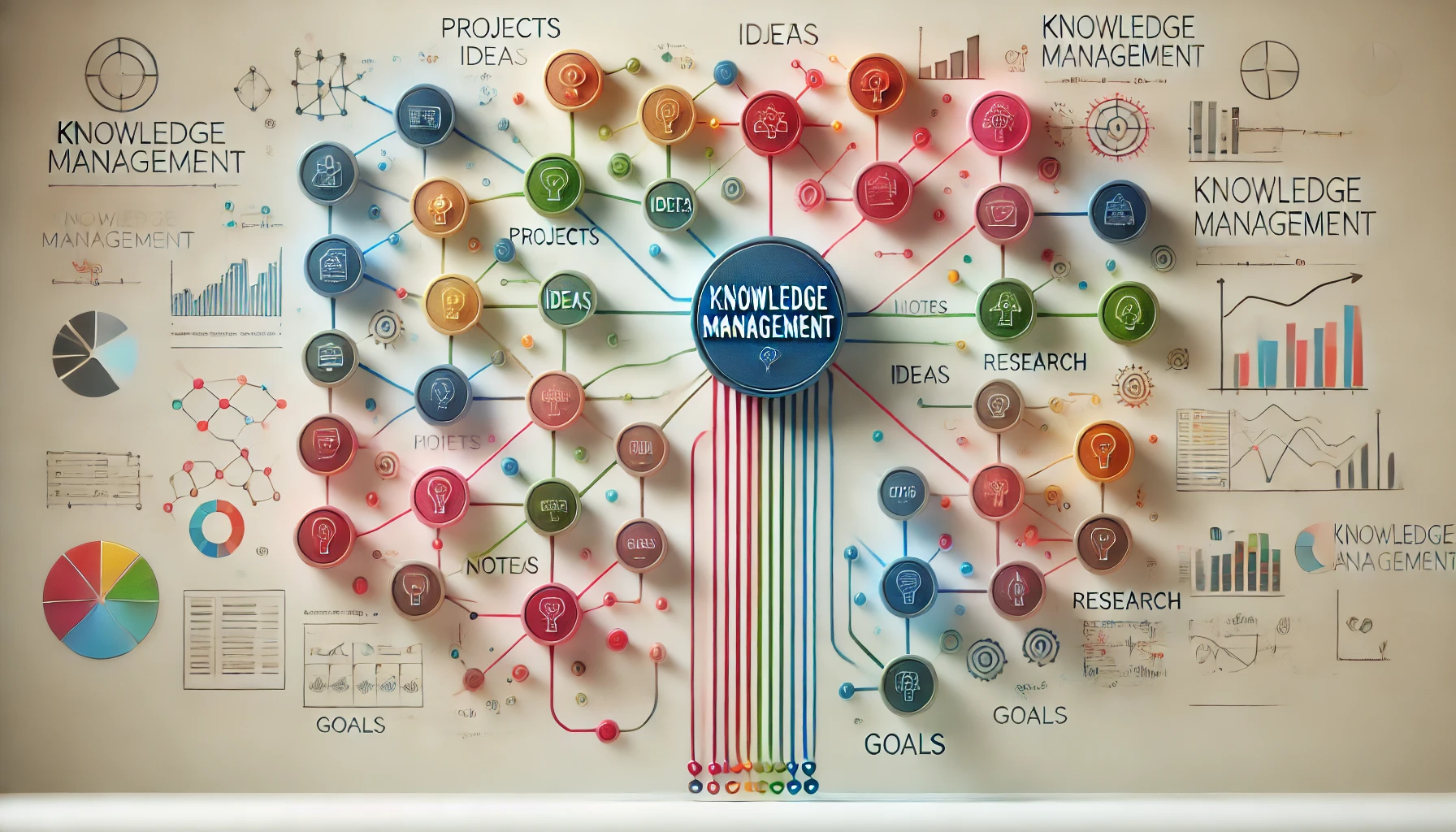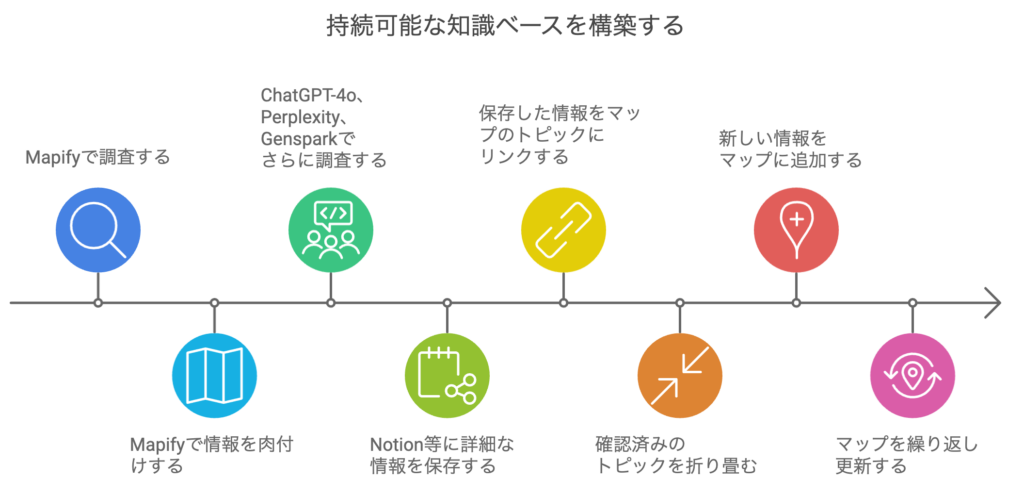
下記記事を作成中に、知識を習得する一般的な方法について考えていた。
今回は、その方法について紹介する。
知識を効率的に習得するために、マインドアップで一元的に管理するのも1つの方法である。
まずは、習得しようとする知識について、Mapifyを用いて知識の概略情報を得る。
Mapifyによる概要把握
Mapifyで「何でも質問」を選択し、習得したい知識の名称を入れてマインドマップを生成することによって、適度な量で概要や専門用語に関する情報が得られる。下記の例は、習得したい知識を「Microsoft Clarity」とした例である。
(参考) 「Microsoft Clarity」はサイトでのユーザー行動の解析等に用いられるツールである。
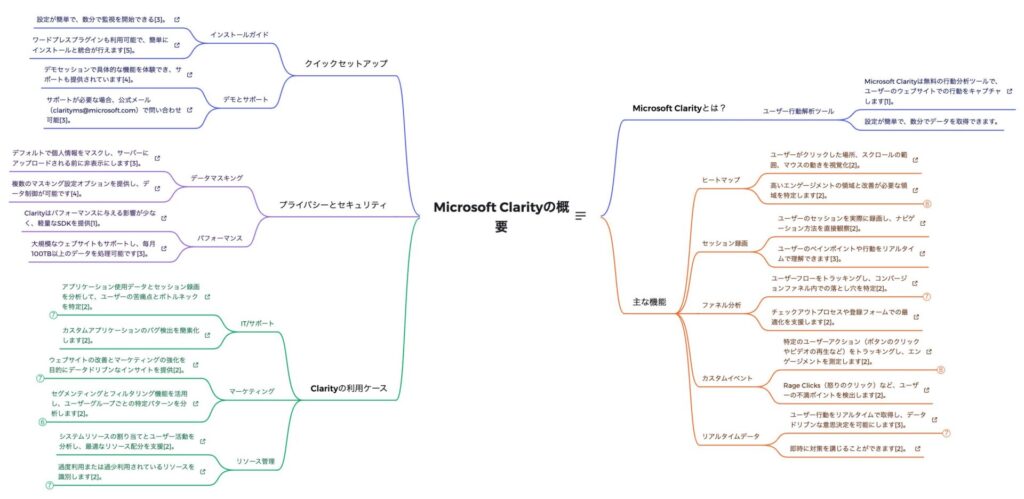
Mapifyの追加質問の機能を用いた知識の肉付け
Mapifyでは、より詳しく知りたい項目のトピックを選び、マウスの右クリックにより表示される「詳しく教えてください」のメニューを選択することで、そのトピックの下位層に、詳しい説明のトピックを生成することができるので、この機能を用いて、不明な用語が記載されているトピックや、より詳しく知りたいトピックの下位層を生成し情報の肉付けを行う。
下記の例では、青い枠で囲まれているトピックが、この機能によって生成されたものである。これらのトピックには、参照サイトへのリンクは付与されていない。
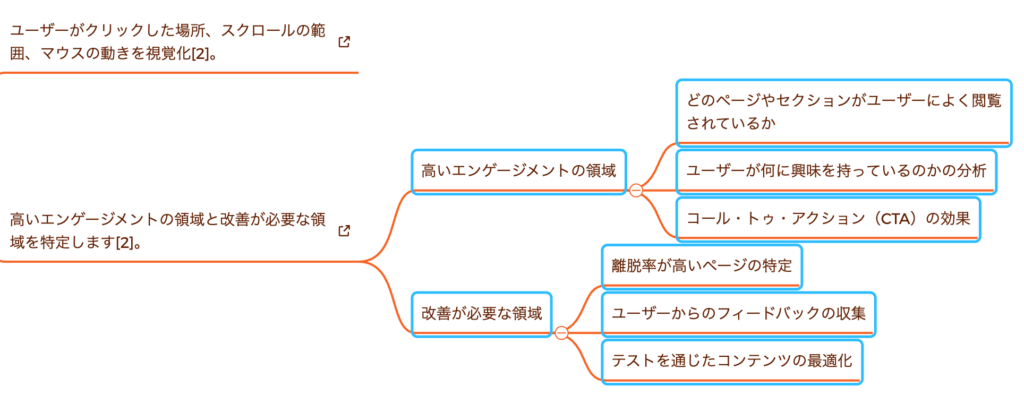
他のマインドマップソフトへの情報の移し替え
この後、Mapifyによって得た概要や専門用語を使って、他のAIで得た情報をマインドマップに追加していくことになる。このまま、Mapifyのマップに肉付けしていくこともできるが、他のマインドマップソフトに情報を移し替えるという選択肢もある。
以降、MindNodeにデータを移し替えた例を説明する。
Mapifyのマインドマップのデータをxmind形式で出力し、MindNodeに読み込ませる。
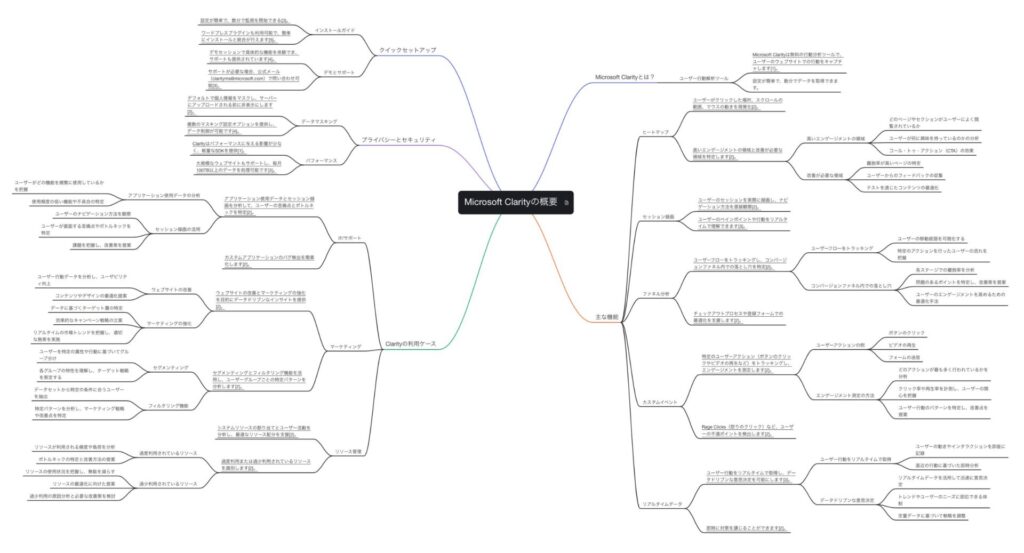
リンク情報を保持したまま、情報の移し替えができる。(リンクが付与されているトピックには下線がついている)

また、検索機能があるので、ヒットしたキーワードがハイライトされる。階層が折りたたまれ、キーワードが表示されていない状態でも、自動的に階層が展開され、ハイライトされたキーワードが現れる。
Mapifyには、現状では、このような検索機能はないので、トピックが多くなる場合は、このようなソフトの活用が有効である。
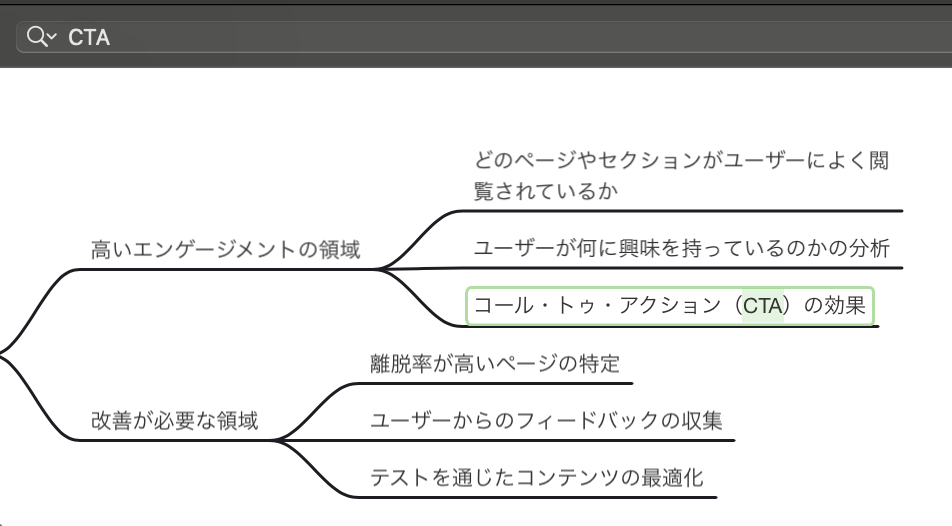
また、MindNodeのトピックの右ボタンメニューには「Googleで検索」があり、これにより、自動的にGoogleの検索画面が表示され、すでに検索結果が表示された状態となる。
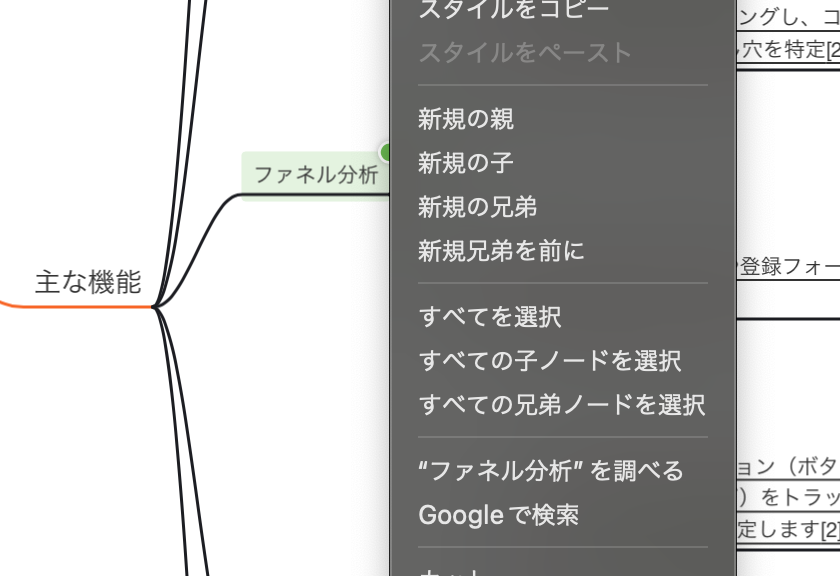
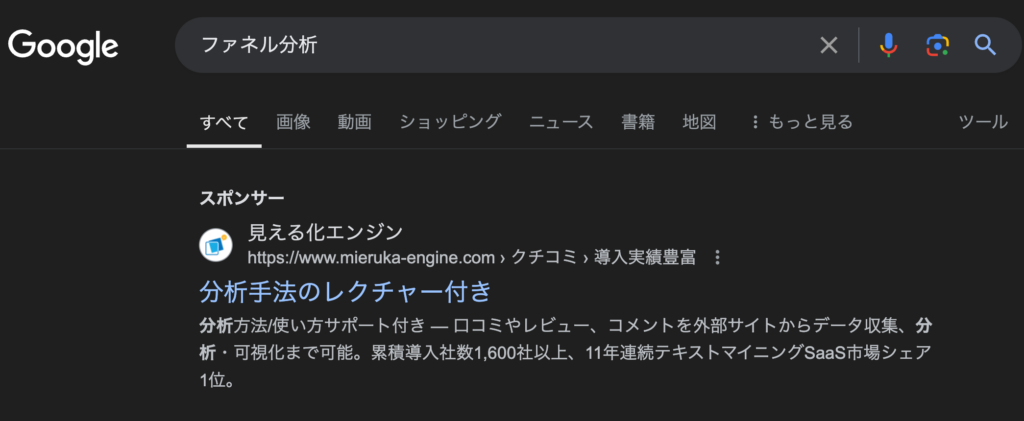
Search labsの検索画面が表示されることもある。
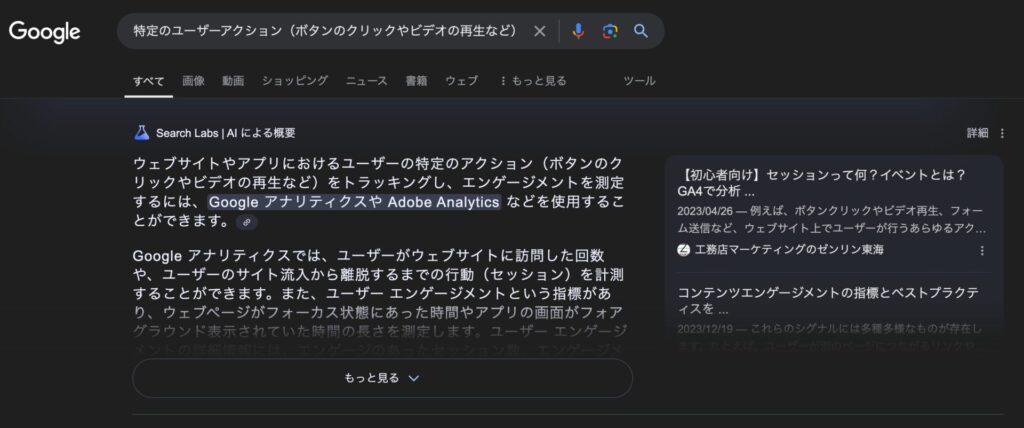
以上のような機能を活用することで、より自由度の高い検索、情報の肉付けが可能となる。
また、AIに質問すると、参照リンク付きの回答が返ってくる場合がある。下記はChatGPTのGPTの回答例であるが、参照サイトのリンクが付与されていた。「Google Analyticsの最近のアップデートを教えて」と質問したところ、一瞬、ウェブ検索を行う旨が表示され、リンク付きの回答が得られた、
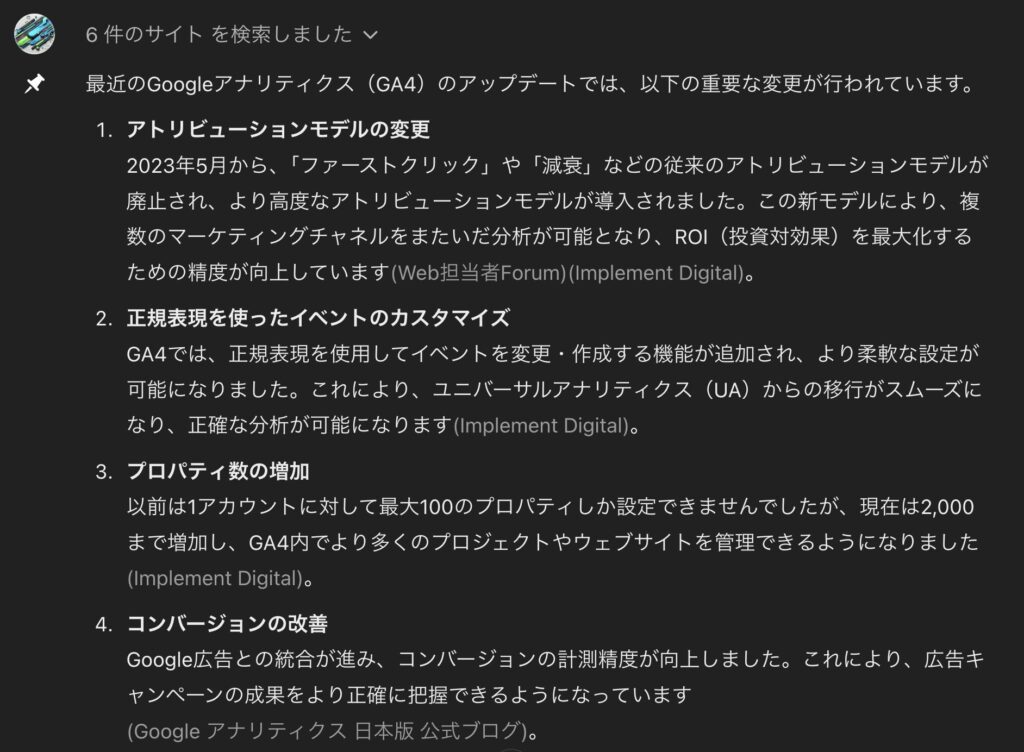
この回答をmarkdown形式でダウンロードし、MindNodeで開いたところ、リンク付きのマップが作成された。
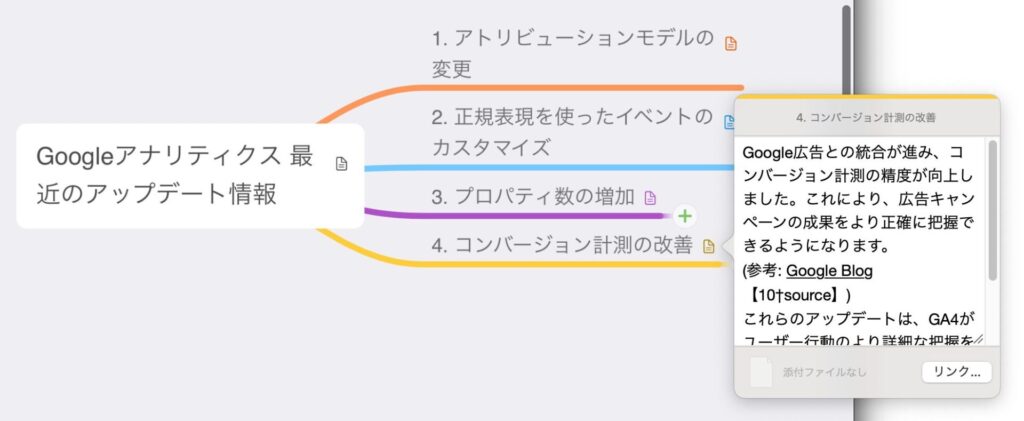
後はこれを、Mapifyから移し替えたマップにコピペすることにより、リンク情報を持ったトピックを追加することができる。
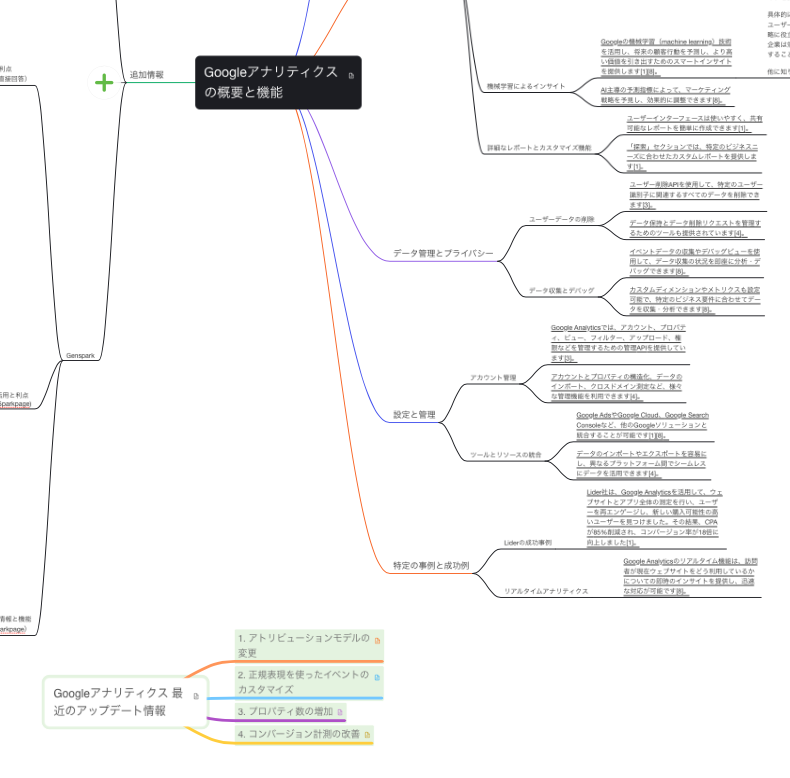
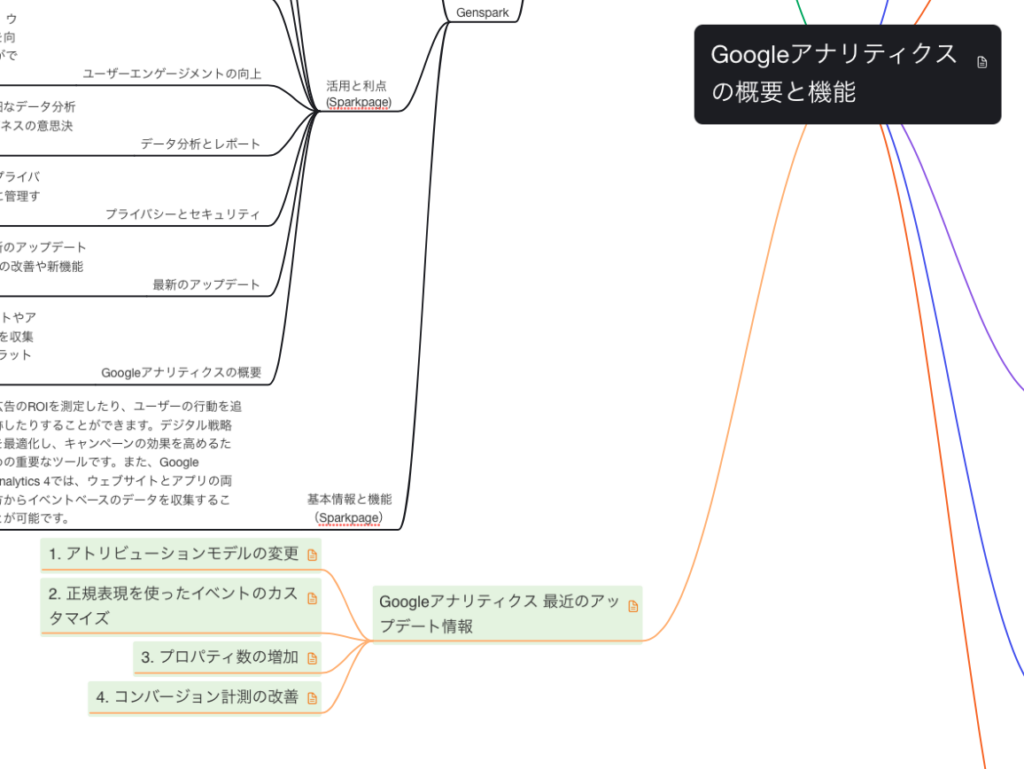
マインドマップを用いれば、階層を折りたたんでトピックを隠すことができるので、内容確認等の処理済みのトピックを隠し、未処理のトピックのみを表示させることができるので、進捗状況の全体を把握しやすくなる。
また、詳細内容はNotionなどに保存し、その文書のリンクをトピックに貼り付けることで、詳細内容へのアクセスも容易となる。
マップの形にしておくことで、内容を管理・更新が容易になるため、まめな人であれば、持続可能性の高い知識ベースを構築することができる。